
VLC is a free and open source cross-platform multimedia player and framework that plays most multimedia files as well as DVDs, Audio CDs, VCDs, and various streaming protocols. Source
What Will I Learn?
- Kita akan belajar cara mengkonversi sebuah video pada aplikasi VLC
Requirements
- Aplikasi VLC
- Video yang akan dikonversi
Difficulty
- Basic
Tutorial Contents
Buka aplikasi VLC Media Player, tampilan awal VLC media Player:
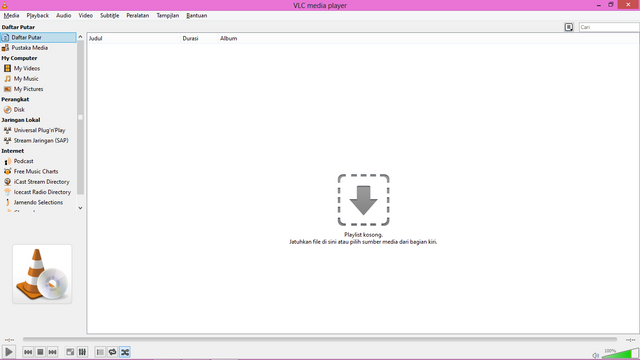
Klik Media, kemudian pilih "Konversi / Simpan..." atau bisa dengan menekan tombol (Ctrl=R)
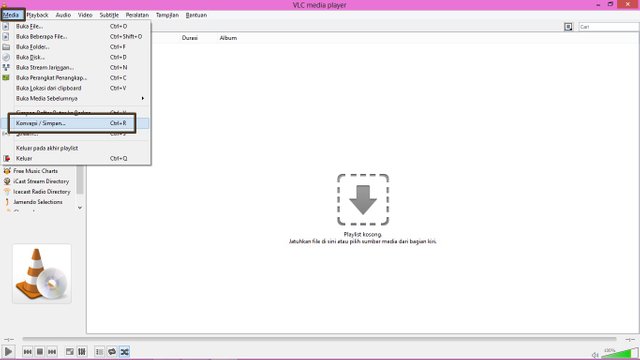
Setelah muncul kotak dialog "Buka Media", klik Tambah
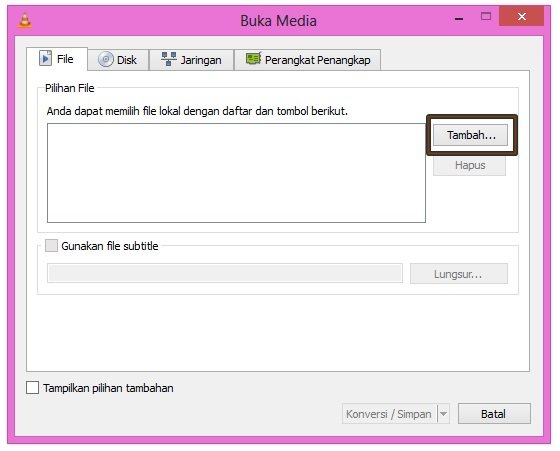
Silahkan pilih video yang ingin anda konversikan pada drive yang anda simpan, lalu tekan open
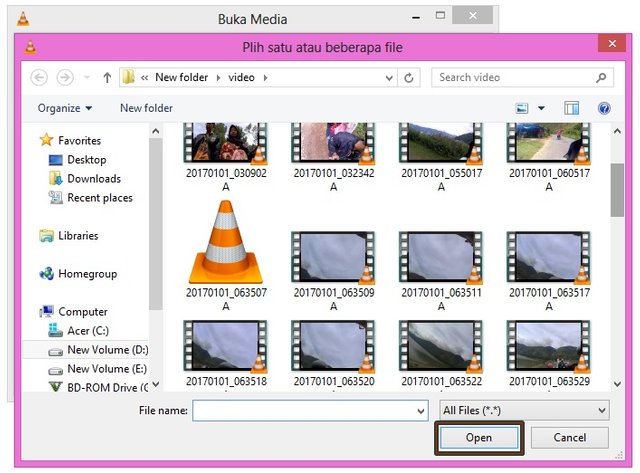
Dan klik "Konversi / Simpan
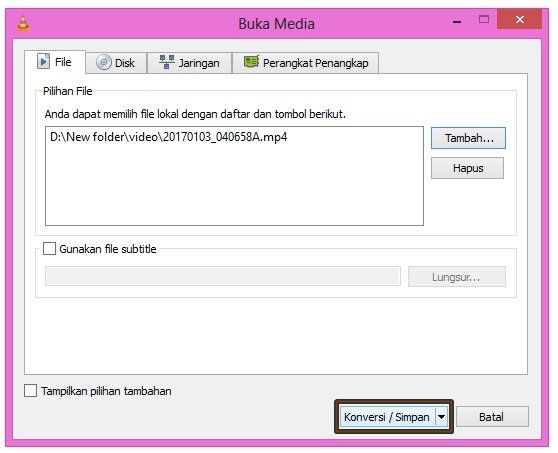
Akan muncul kotak dialog Konversi
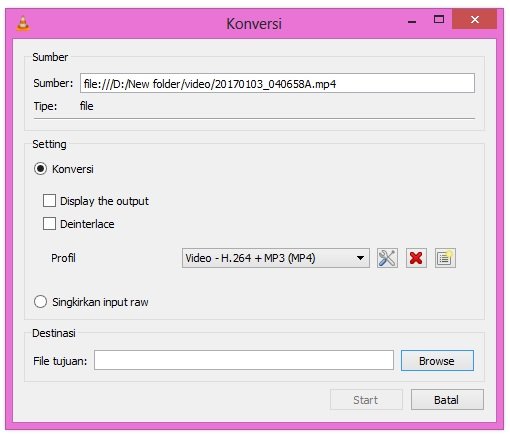
Pada menu Setting => Profil, pilih format output video yang diinginkan
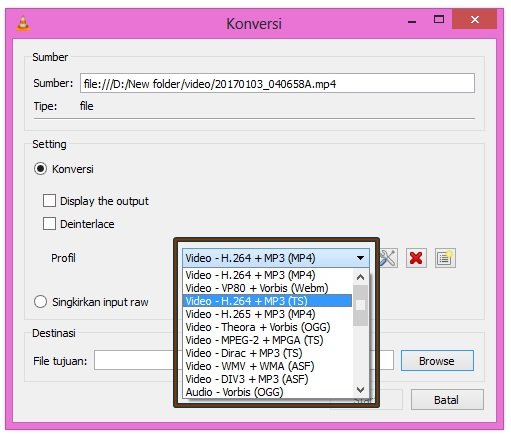
Pada menu Destinasi, klik browser
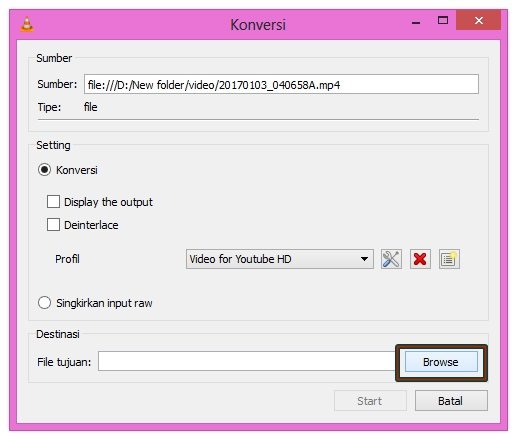
Silahkan file folder untuk menyimpan video hasil konversi, kemudian tulis nama video dan klik Save
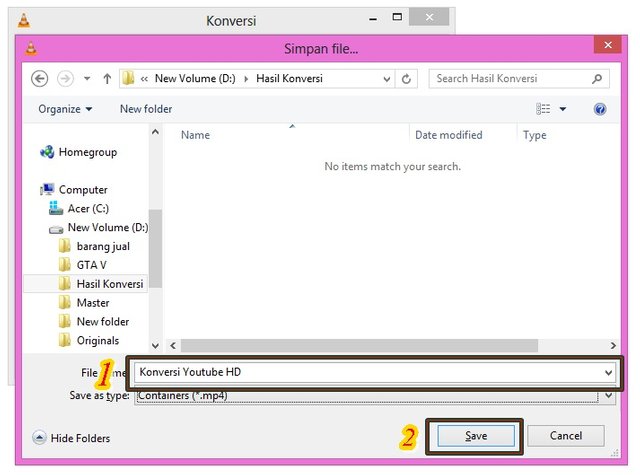
Klik Start untuk memulai konversi
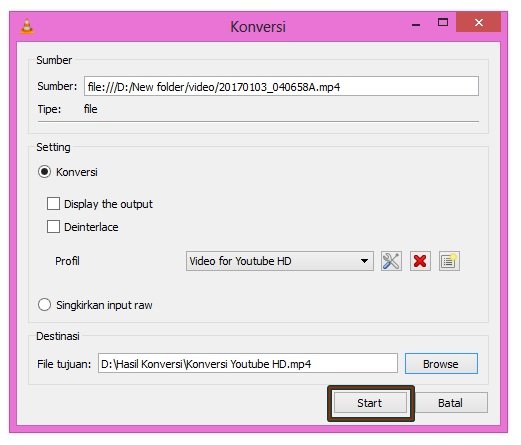
Silahkan tunggu sampai proses konversi selesai

Done
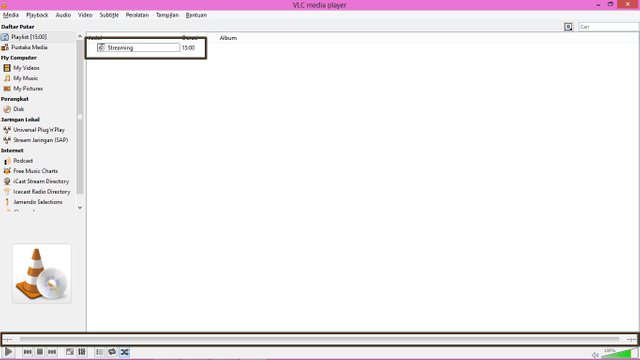
Sekian tutorial kali ini, semoga bermanfaat!
Posted on Utopian.io - Rewarding Open Source Contributors
Your contribution cannot be approved because it does not follow the Utopian Rules.
I also suggest you also make a tutorial about something that isn't so trivial in the future.
You can contact us on Discord.
[utopian-moderator]
Downvoting a post can decrease pending rewards and make it less visible. Common reasons:
Submit